来源:小编 更新:2025-01-10 06:16:11
用手机看
你是不是也和我一样,沉迷于游戏世界,总想把自己的操作秀给别人看?别急,今天就来教你怎么轻松打开游戏录制,让你的游戏瞬间变得高大上!
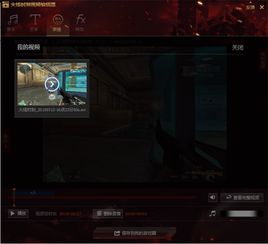
首先,咱们得聊聊手机游戏录制。现在很多安卓手机都内置了屏幕录制功能,简直是为我们这些游戏玩家量身定做的。比如,你用的是华为手机,只需在设置里找到“智能辅助”选项,然后进入“屏幕录制”功能,开启它。进入游戏后,下拉通知栏,找到录屏按钮,轻轻一点,录制就开始啦!是不是很简单?
如果你用的是小米手机,操作也差不多。在设置里找到“更多工具”或“系统工具”,然后进入“屏幕录制”功能,开启它。进入游戏,下拉通知栏,找到录屏按钮,同样轻轻一点,录制就开始啦!
当然,如果你想要更多个性化设置,比如调整分辨率、帧率等,可以试试第三方屏幕录制应用。在应用商店里搜索“屏幕录制”,你会看到很多选择,比如AZ屏幕录制、Mobizen和Game Screen Recorder等。这些应用功能丰富,设置多样,总有一款适合你。

接下来,咱们聊聊电脑游戏录制。电脑游戏录制相比手机,操作稍微复杂一些,但功能也更强大。这里以OBS Studio为例,给大家详细介绍一下。
1. 下载与安装:首先,你需要下载OBS Studio。在官网(https://obsproject.com/)下载最新版本,然后安装。
2. 添加源:打开OBS Studio,你会看到一个空白的界面。接下来,我们需要添加一个源。点击“+”按钮,选择“显示捕获”,然后选择你的游戏窗口。
3. 设置音频:在“音频”设置中,确保你的麦克风和系统音频都已正确设置。在“音频输入捕获”中选择你的麦克风设备,在“音频输出捕获”中选择系统声音。
4. 选择录制格式:OBS支持多种视频格式,通常选择MP4格式即可。
5. 开始录制:一切设置完毕后,点击“开始录制”按钮,你的游戏画面就开始录制啦!

1. 调整分辨率与帧率:分辨率越高,画面越清晰,但文件大小也会越大。帧率越高,画面越流畅,但同样会增加文件大小。你可以根据自己的需求进行调整。
2. 添加字幕:如果你在游戏中说话,可以添加字幕,让观看者更清楚地了解你的操作。
3. 剪辑视频:录制完成后,你可以使用视频剪辑软件对视频进行剪辑,去除不必要的部分,让你的视频更精彩。
4. 分享视频:将你的游戏视频分享到社交媒体平台,让更多人看到你的精彩操作。
打开游戏录制其实很简单,只要掌握一些基本技巧,你就能轻松录制出高质量的游戏视频。快来试试吧,让你的游戏瞬间变得高大上!